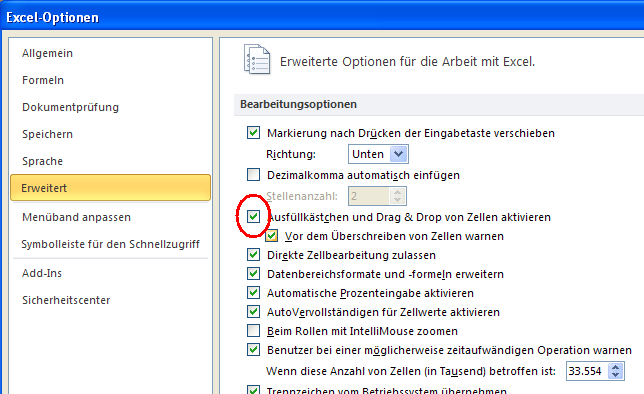
Ausfüllkästchen in Excel-Arbeitsmappen abschalten, um Eingabefehler zu vermeiden
In Unternehmen werden Excel-Tabellen häufig an zentraler Stelle konzipiert, damit Anwender in verschiedenen Bereichen damit arbeiten können.
In diesen Fällen ist es ratsam, die Kalkulationen so aufzubauen, dass Eingabe- oder Bedienungsfehler möglichst ausgeschlossen sind. Eine potenzielle Fehlerquelle sind die so genannten Ausfüllkästchen, mit denen erfahrene Anwender Listen schnell befüllen können. Sie können das Ausfüllkästchen in Excel ganz abschalten, um fehlerhafte oder versehentliche Eingabe zu vermeiden.
- Wenn Sie Excel bis einschließlich Version 2003 einsetzen, rufen Sie im Menü EXTRAS den Befehl OPTIONEN auf. In der erscheinenden Dialogbox aktivieren Sie das in der folgenden Abbildung dargestellte Register BEARBEITEN:

Schalten Sie das Kontrollkästchen DRAG & DROP VON ZELLEN AKTIVIEREN aus. - Wenn Sie Excel 2007 oder Excel 2010 verwenden, klicken Sie die Excel-Optionen über die Office-Schaltfläche (Excel 2007) oder das Register DATEI im Menüband (Excel 2010) an. Schalten Sie in der Gruppe ERWEITERT die Einstellung AUSFÜLLKÄSTCHEN UND DRAG & DROP VON ZELLEN AKTIVIEREN aus.

- Beenden Sie das Dialogfenster in allen Excel-Versionen über die Schaltfläche OK.
Mit der beschriebenen Deaktivierung der Ausfüllkästchen unterbinden Sie auch die Möglichkeit, Zellen oder Zellbereiche per Drag & Drop mit der Maus zu verschieben bzw. zu kopieren. Da aber auch diese Möglichkeit eine weit verbreitete Fehlerquelle bei wenig erfahrenen Anwendern ist, kann die weitere Einschränkung in der Regel hingenommen werden.










